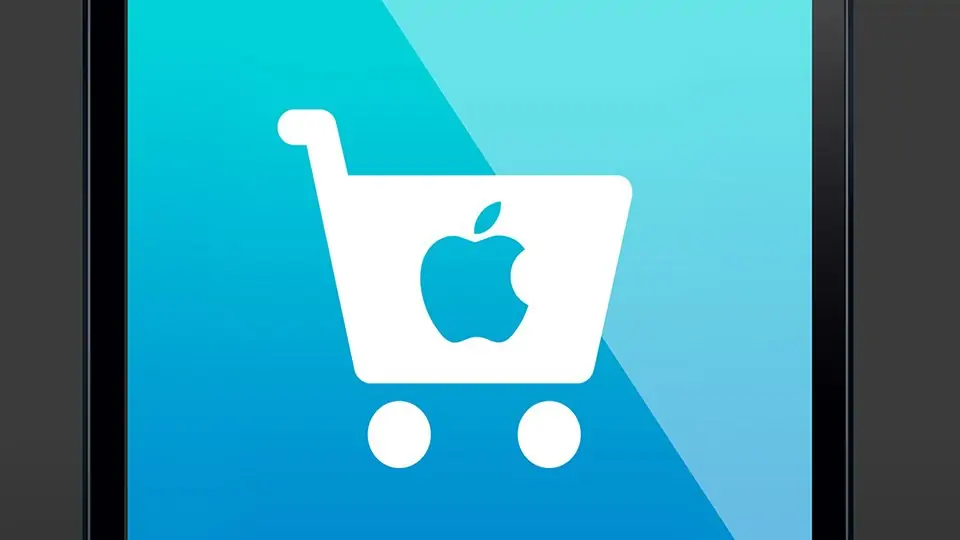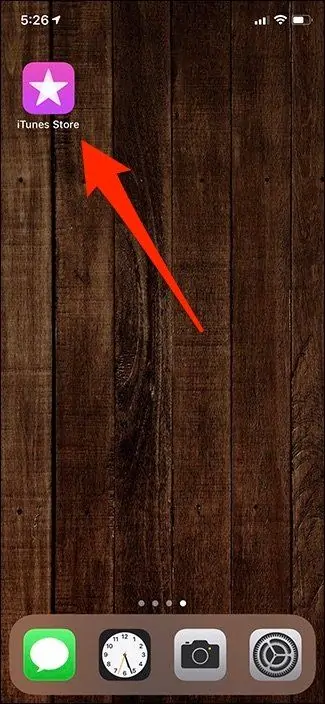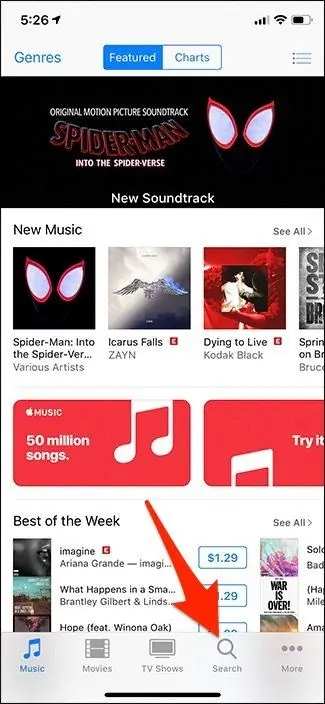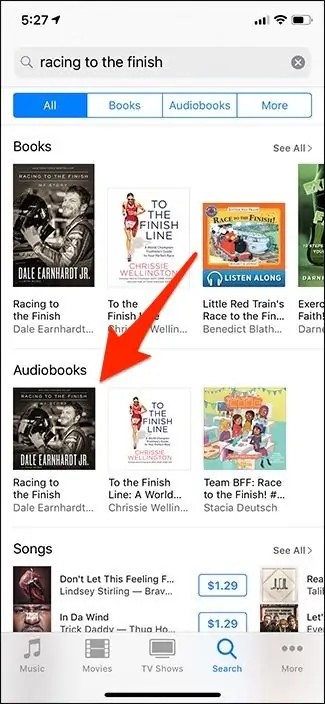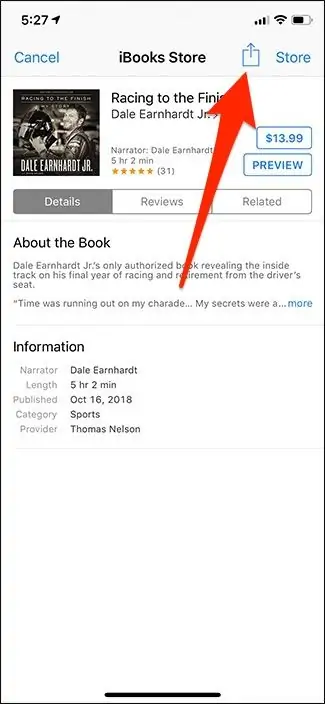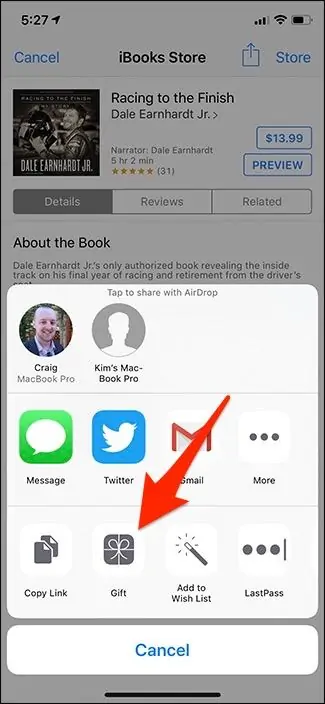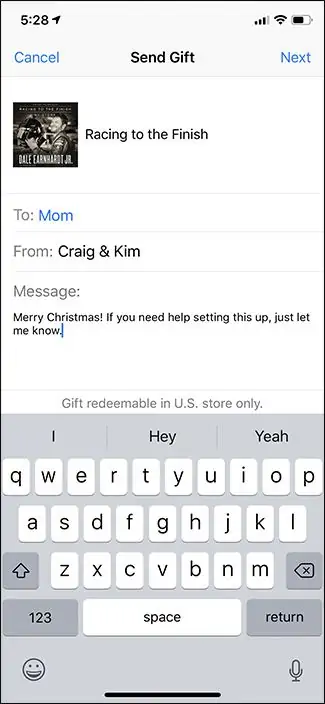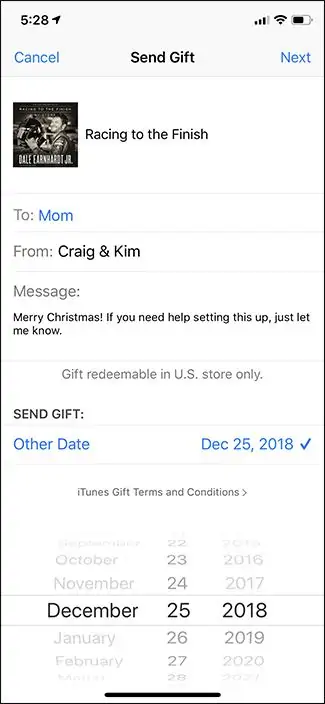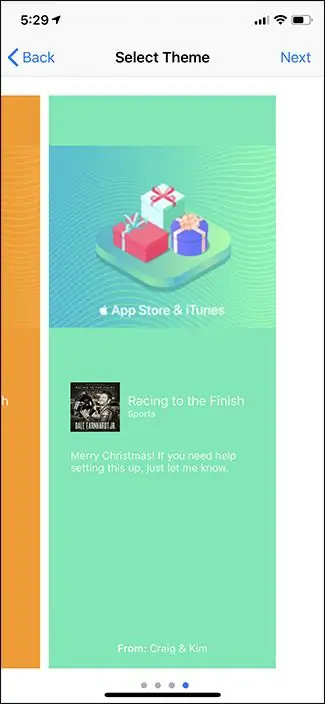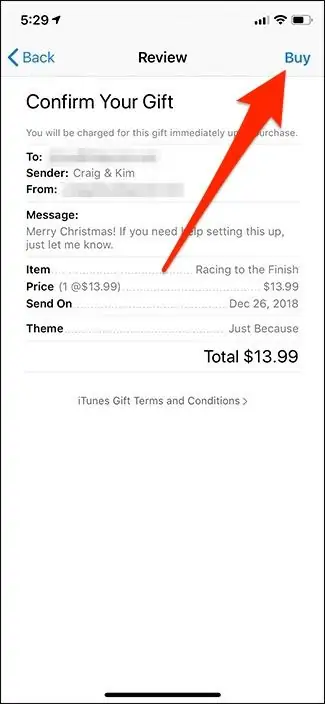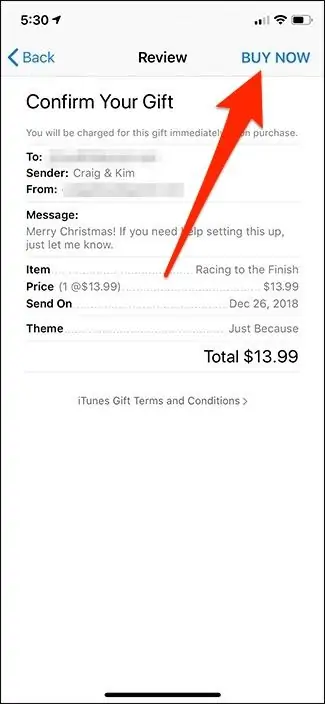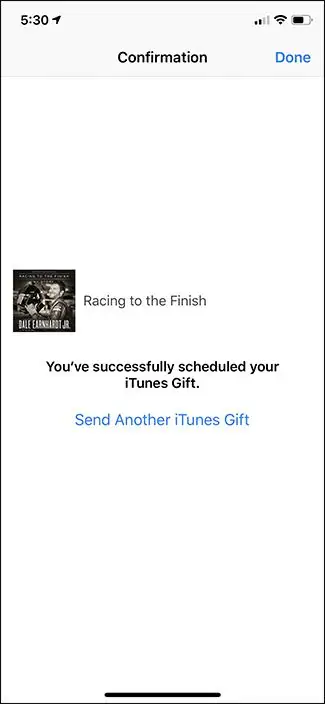در فروشگاه iTunes نه تنها اپلیکیشن بلکه فیلم و موسیقی و نمایشهای شبکههای تلویزیونی و کتاب و کتاب صوتی به فروش میرسد. یکی از قابلیتهای آیتونز ارسال هدیه یا Gift است.
با توجه به اینکه ارسال محتوای دیجیتال به صورت هدیه از طریق آیتونز کمی پیچیده است، در این مقاله میخواهیم روش کار را به صورت تصویری و کامل توضیح دهیم. با سیارهی آیتی همراه شوید.
ابتدا اپلیکیشن iTunes Store یا فروشگاه آیتونز را در آیفون یا آیپد اجرا کنید. ظاهر اپلیکیشن در تبلت یا در سیستم عامل مکاواس کمی متفاوت است اما گزینههای مشابهی در آن وجود دارد و روش کار یکسان است.
محتوای دیجیتالی که مدنظرتان است را پیدا کنید. برای این کار میتوانید از تب Search پایین صفحه استفاده کنید و سریعتر به آنچه میخواهید برسید.
در صفحهی جستجو، عبارت موردنظر را در کادر بالای صفحه تایپ کنید. میتوانید نام فیلم، آهنگ، آلبوم یا هر چیز دیگری را تایپ کنید. نتایج در دستههای کتاب، کتاب صوتی و غیره نمایش داده میشود. برای فیلتر کردن میتوانید روی دکمههای بالای صفحه کلیک کنید که حالت پیشفرض، فیلتر All به معنی همهی دستهها است. اگر روی More تپ کنید نیز گزینههای بیشتری برای فیلتر کردن نتایج ارایه میشود.
پس از انتخاب کردن محتوای دیجیتال، روی گزینهی Share در بالای صفحه تپ کنید.
در منوی به اشتراکگذاری روی Gift تپ کنید.
در صفحهی بعدی ایمیل شخص موردنظر را روبروی To تایپ کنید. اگر وی قبلاً در اپ مخاطبین به عنوان یک کانتکت تعریف شده باشد، میتوانید به راحتی مخاطب را انتخاب کنید. در فیلد From یا فرستنده، نام خویش را تایپ کنید. در ادامه و در بخش Message نیز میتوانید پیام مرتبط با ارسال هدیه را تایپ کنید.
حال اسکرول کنید و در تنظیمات بخش Send Gift یا ارسال هدیه، تاریخ ارسال را مشخص کنید. میتوانید روز خاصی مثل جشنها و روز تولد یا مانند آن را مشخص کنید. در نهایت روی Next تپ کنید.
در صفحهی بعدی میتوانید تم زیبایی برای هدیهای که میفرستید انتخاب کنید و پس از آن روی Next تپ کنید.
در نهایت پس از بررسی کردن اطلاعات، روی Buy کلیک کنید.
برای جلوگیری از اشتباهات تصادفی، اطلاعات یک مرتبهی دیگر نمایش داده میشود، در صورت اطمینان روی Buy Now تپ کنید.
پس از خرید هدیه، به صفحهی تأیید نهایی میرسید. روی Done تپ کنید. ایمیلی برای گیرنده ارسال میشود و دستورالعمل دریافت آن از iTunes ذکر میشود.
howtogeekسیارهی آیتی